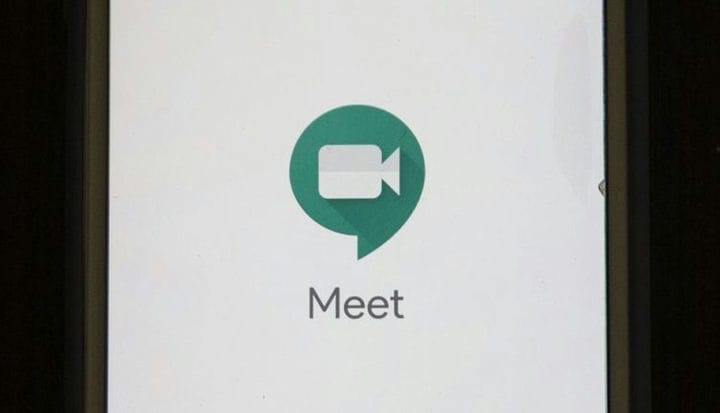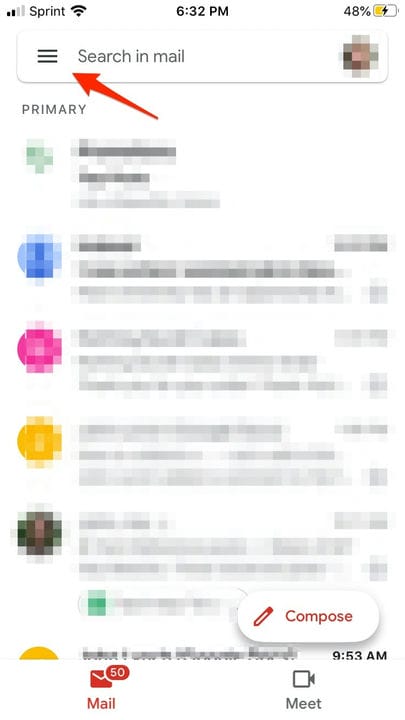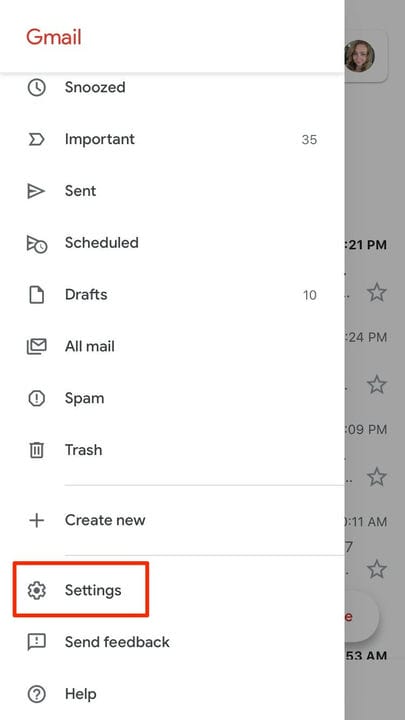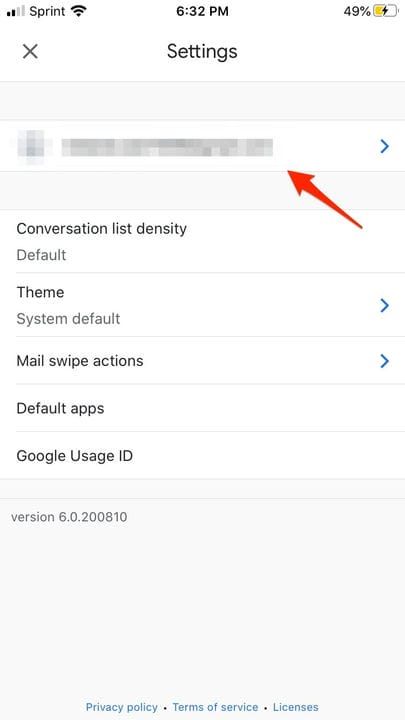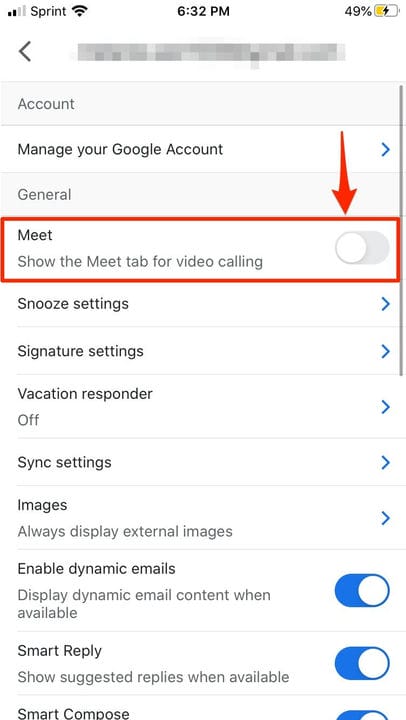Come sbarazzarsi dell’icona di Google Meet nell’app Gmail
- Google ha recentemente aggiunto una funzione che inserisce la funzione Google Meet direttamente all'interno dell'app Gmail.
- Per coloro che non utilizzano Google Meet frequentemente, il nuovo layout dell'icona e della posta in arrivo disturba la navigazione rapida nell'app.
- Puoi eliminare l'icona del video di Meet dall'angolo in basso a sinistra dell'app Gmail rimuovendola tramite il menu Impostazioni dell'app.
Poiché il lavoro a distanza è aumentato in tutto il mondo durante il 2020, le aziende tecnologiche come Google si sono orientate maggiormente nell'espansione e nell'aggiornamento del loro software per riunioni virtuali. Ciò include Google Meet di Gmail
, il software di chat video che ti permette di “incontrare" vari gruppi, siano essi amici, familiari o colleghi.
Google ha recentemente aggiunto un'icona per il software per riunioni virtuali proprio sotto il pulsante di composizione dell'app Gmail. Questo è uno strumento conveniente per coloro il cui lavoro e la cui vita personale richiedono loro di effettuare molte videochiamate, in particolare se non hanno il computer a portata di mano.
Naturalmente, per coloro che non hanno bisogno di ospitare o partecipare a molte riunioni virtuali, questa nuova funzionalità aggiunta è un po' scomoda. Puoi ritrovarti a toccarlo frequentemente per sbaglio e dover uscire dal menu Meet, soprattutto se non stai prestando attenzione. Occupa anche una parte dello schermo precedentemente utilizzata per la visualizzazione delle e-mail.
Fortunatamente, se la nuova icona di Google Meet fa più male che aiutare, c'è un modo per rimuoverla. Tutto quello che devi fare è visitare il menu Impostazioni dell'app Gmail per sbarazzartene.
Ecco come farlo.
Come sbarazzarsi della funzione Meet nell'app Gmail
1 Nell'app Gmail, tocca l'icona a tre righe nell'angolo in alto a destra per visualizzare un menu.
Tocca l'icona dell'elenco degli hamburger per aprire il menu.
2 Scorri verso il basso e tocca Impostazioni.
Un'icona a forma di ingranaggio rappresenta il menu Impostazioni.
3 Nel menu Impostazioni, seleziona il nome del tuo account Gmail.
Se hai più account Gmail collegati all'app del tuo telefono, dovrai selezionare quello che desideri.
4. In Generale, sposta l'interruttore accanto a Meet in posizione off.
Quando l'interruttore diventa grigio, l'icona verrà rimossa.